本文目录导读:
Excel取消筛选功能详解:步骤、技巧与注意事项
在日常生活和工作中,Excel表格是我们经常使用的数据处理工具,筛选功能作为Excel中的一项重要功能,能够帮助我们快速定位并处理所需的数据,在使用筛选功能后,有时我们需要取消筛选以查看完整的数据集或进行其他操作,本文将详细介绍Excel中取消筛选的步骤、技巧以及需要注意的事项,帮助读者更好地掌握这一功能。
Excel筛选功能概述
在Excel中,筛选功能允许用户根据特定的条件过滤数据,只显示符合条件的行,而隐藏其他行,这对于快速查找、分析和处理数据非常有用,筛选功能可以通过多种方式实现,包括使用筛选按钮、自动筛选以及高级筛选等。
取消筛选的步骤
取消Excel中的筛选功能相对简单,以下是具体的步骤:
1、使用筛选按钮取消筛选
在Excel的菜单栏中,找到“数据”选项卡,点击该选项卡后,在工具栏中可以看到“筛选”按钮,筛选”按钮处于选中状态(通常显示为带有勾选的图标),表示当前工作表已启用筛选功能,要取消筛选,只需再次点击“筛选”按钮,使其变为未选中状态即可,此时,所有之前设置的筛选条件都将被清除,工作表将显示完整的数据集。
2、清除筛选条件
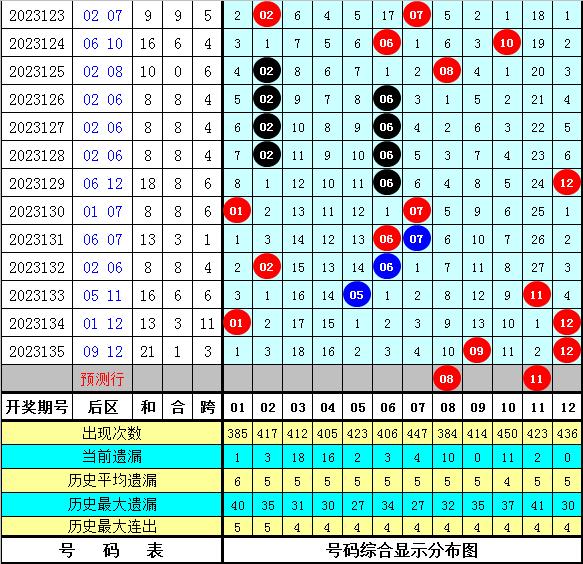
另一种取消筛选的方法是清除已设置的筛选条件,在已启用筛选功能的工作表中,每个列标题的右侧都会显示一个下拉箭头,点击这个下拉箭头,可以看到之前设置的筛选条件,要清除这些条件,只需在下拉列表中选择“清除筛选器”或类似的选项(具体名称可能因Excel版本而异),这样也可以取消筛选并显示完整的数据集。
3、使用快捷键取消筛选
除了上述方法外,还可以使用快捷键来快速取消筛选,在大多数Excel版本中,按下“Alt+D+F+F”组合键可以清除当前工作表的筛选条件并显示完整的数据集,请注意,这个快捷键可能会因Excel版本或操作系统的不同而有所差异。
取消筛选的技巧与注意事项
在取消筛选时,以下是一些实用的技巧和需要注意的事项:
1、确认筛选状态
在取消筛选之前,请确保当前工作表确实启用了筛选功能,如果未启用筛选功能,那么无需进行取消筛选的操作,可以通过查看菜单栏中的“筛选”按钮是否选中或列标题右侧是否有下拉箭头来判断筛选功能是否启用。

2、保存工作
在取消筛选之前,建议保存当前的工作进度,这样,如果之后需要再次使用筛选功能或恢复之前的筛选条件,可以轻松地回到之前的状态。
3、检查其他筛选条件
有时,工作表中可能设置了多个筛选条件,在取消筛选时,请确保清除了所有相关的筛选条件,以便完整地显示数据集,可以通过检查每个列标题右侧的下拉列表来确认是否还有未清除的筛选条件。
4、注意数据保护
在取消筛选时,请确保不会意外删除或修改重要数据,虽然取消筛选本身不会直接修改数据,但在操作过程中仍需谨慎,以免发生不必要的错误。
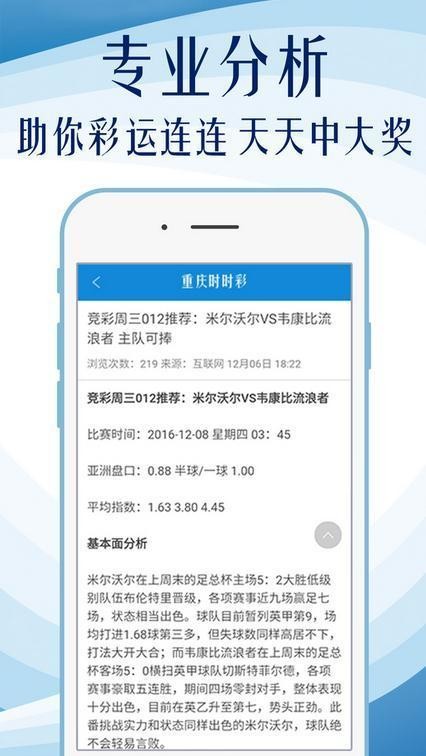
5、学习更多筛选技巧
除了基本的筛选和取消筛选操作外,Excel还提供了许多高级的筛选功能和技巧,可以使用自定义列表进行筛选、使用通配符进行模糊匹配等,掌握这些技巧可以进一步提高数据处理和分析的效率。
本文详细介绍了Excel中取消筛选的步骤、技巧以及需要注意的事项,通过掌握这些方法,读者可以更加灵活地运用Excel的筛选功能,提高数据处理和分析的效率,也需要注意在操作过程中保护重要数据,避免发生不必要的错误,希望本文能对读者在使用Excel时有所帮助。








